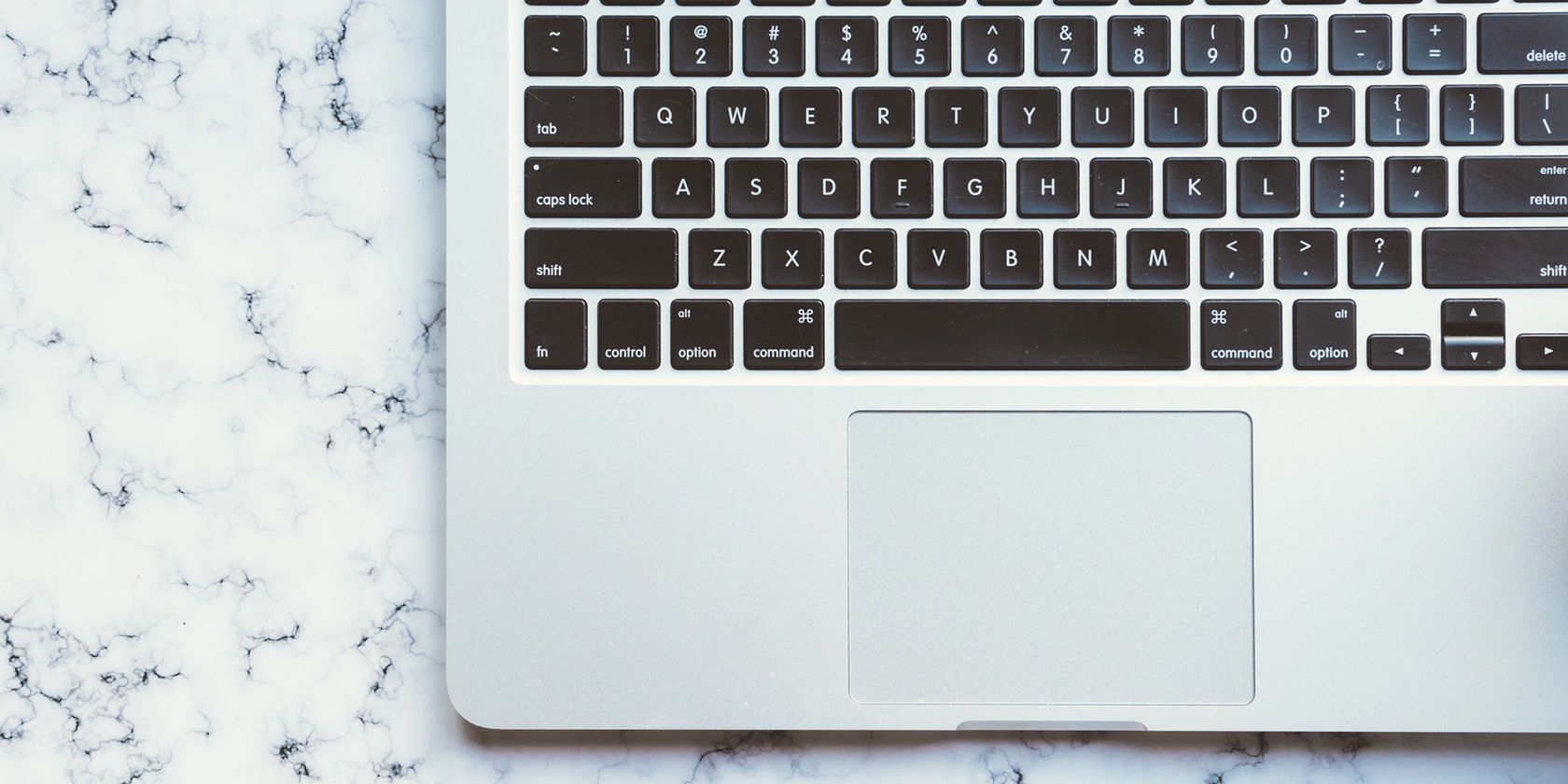در اینجا نحوه کپی و چسباندن بدون قالب بندی، در ویندوز و مک، با استفاده از چندین روش راحت آورده شده است.
شما احتمالا چندین بار در روز کپی و پیست می کنید. و در حالی که انجام این کار یک عملکرد بسیار مفید است، یکی از بزرگترین مزاحمت های آن این است که چسباندن معمولاً هر قالب بندی خاصی را از متن اصلی به همراه می آورد – مانند لینک هایپرلینک، حروف برجسته و ایتالیک، و فونت های مختلف. مقداری متن از وب بگیرید، و اغلب متوجه خواهید شد که وقتی در سند شما جایگذاری می شود، سبک اصلی خود را حفظ می کند.
ما به شما نشان خواهیم داد که چگونه بدون قالب بندی، با استفاده از چندین ترفند آسان، کپی و جایگذاری کنید.
1. بدون قالب بندی با استفاده از میانبرهای صفحه کلید جایگذاری کنید
اگر نیاز به کپی و چسباندن متن ساده دارید، باید روش های اختصاصی برای این کار را بدانید. خوشبختانه، روش های کارآمدی در قالب میانبرهای برنامه و صفحه کلید وجود دارد.
در ویندوز، در حالی که جهانی نیست، بسیاری از برنامه ها از میانبر Ctrl + Shift + V برای چسباندن بدون قالب بندی پشتیبانی می کنند. از جمله کروم، فایرفاکس و Evernote هستند.
برای چسباندن به عنوان متن ساده در مک، می توانید از میانبر تا حدی دست و پا گیر Option + Cmd + Shift + V برای چسباندن بدون قالب بندی استفاده کنید. این یک میانبر در سراسر سیستم است، بنابراین برخلاف ویندوز، باید در همه جا کار کند. از لحاظ فنی، این میانبر چسبانده می شود و با قالب بندی مطابقت دارد، اما این همان اثر حذف قالب بندی اصلی را دارد.
2. نحوه چسباندن بدون قالب بندی در مایکروسافت آفیس
یک استثنای اصلی برای این میانبرها وجود دارد: Microsoft Office. احتمالاً بیشتر اوقات می خواهید متن ساده را در اسناد خود بچسبانید و نبود میانبر اختصاصی را به مشکل تبدیل کنید. خوشبختانه، یک راه آسان برای چسباندن بدون قالب بندی در Microsoft Word و سایر برنامه های آفیس وجود دارد.
روش اصلی این است که ابتدا متن را به صورت عادی در سند Word خود قرار دهید. هنگامی که این کار را انجام دادید، به دنبال ابزار کوچکی باشید که در نزدیکی متن ظاهر می شود.
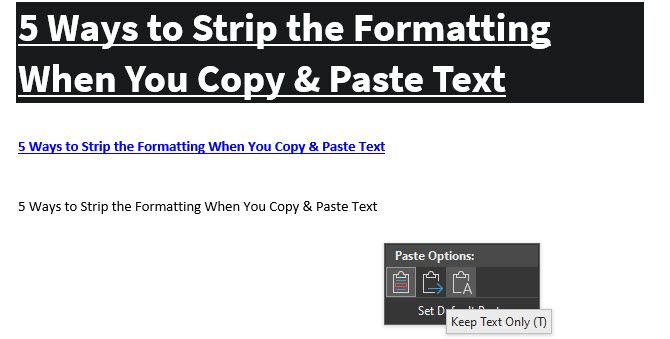
روی آن کلیک کنید (یا Ctrl را بزنید تا از میانبرهای صفحه کلید استفاده کنید) و سه گزینه خواهید داشت:
- Keep Source Formatting پیش فرض است و متن را دقیقاً همانطور که کپی کرده اید حفظ می کند. (پس از باز کردن راهنمای ابزار با Ctrl، K را فشار دهید تا انتخاب شود.)
- قالببندی ادغام باعث میشود متنی که چسباندهاید با متن اطراف آن مطابقت داشته باشد. این کار قالب بندی اولیه مانند نقاط پررنگ و گلوله را حفظ می کند، اما فونت را برای مطابقت با آنچه قبلاً در سند است تغییر می دهد. (M کلید میانبر برای این است.)
- Keep Text Only در متن ساده جایگذاری میکند و تمام قالببندیها را حذف میکند. (از T به عنوان میانبر صفحه کلید برای این گزینه استفاده کنید.)
اگر از میانبرهای صفحه کلید بالا خوشتان نمی آید یا نمی خواهید از ماوس خود برای انتخاب راهنمای ابزار استفاده کنید، میانبر Word دیگری برای چسباندن بدون قالب بندی وجود دارد. از Ctrl + Alt + V (یا Cmd + Alt + V در مک) برای باز کردن پنجره Paste Special استفاده کنید. در اینجا، متن Unformatted را انتخاب کنید تا در متن ساده جایگذاری شود.
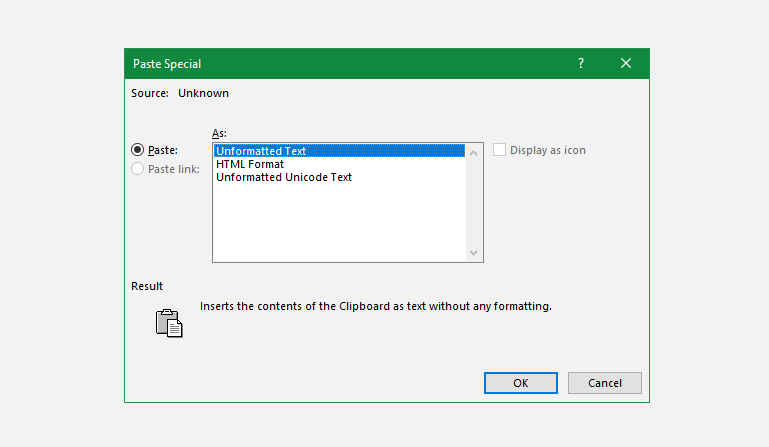
در نهایت، اگر مایل باشید، میتوانید گزینه چسباندن پیشفرض در Word را طوری تنظیم کنید که همیشه در متن ساده جایگذاری شود. به File > Options بروید و تب Advanced را در سمت چپ انتخاب کنید. در اینجا، زیر سربرگ Cut, copy, paste برای تنظیمات پیشفرض چسباندن نگاه کنید.
شما می توانید ترجیح خود را برای اشکال مختلف چسباندن تغییر دهید. جایگذاری از برنامههای دیگر باعث میشود متن کپی شده از مرورگر یا برنامههای دیگر مراقبت شود. این را به عنوان Keep Text Only برای چسباندن در متن ساده تنظیم کنید.
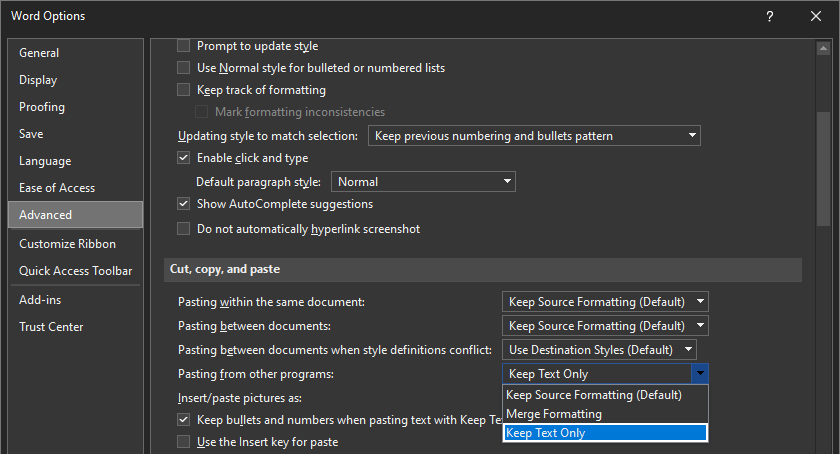
3. نحوه چسباندن همیشه بدون فرمت در مک
مک دارید و می خواهید هر بار بدون قالب بندی پیست کنید؟ برای سفارشی کردن صفحه کلید مک خود و اجتناب از ژیمناستیک انگشتی که میانبر پیش فرض نیاز دارد، می توانید یک لغو ساده در تنظیمات سیستم تنظیم کنید.
به منوی Apple > System Preferences بروید و Keyboard را انتخاب کنید. به تب Shortcuts بروید، سپس App Shortcuts را از لیست سمت چپ انتخاب کنید. سپس باید روی نماد Plus در زیر کادر کلیک کنید تا میانبر جدیدی ایجاد کنید.
در قسمت Application، همه برنامهها را انتخاب کنید، زیرا میخواهید بدون قالببندی در همه جای Mac خود کپی کنید. Paste and Match Style را برای کادر Menu Title وارد کنید و سپس Cmd + V را در کادر میانبر Keyboard وارد کنید.
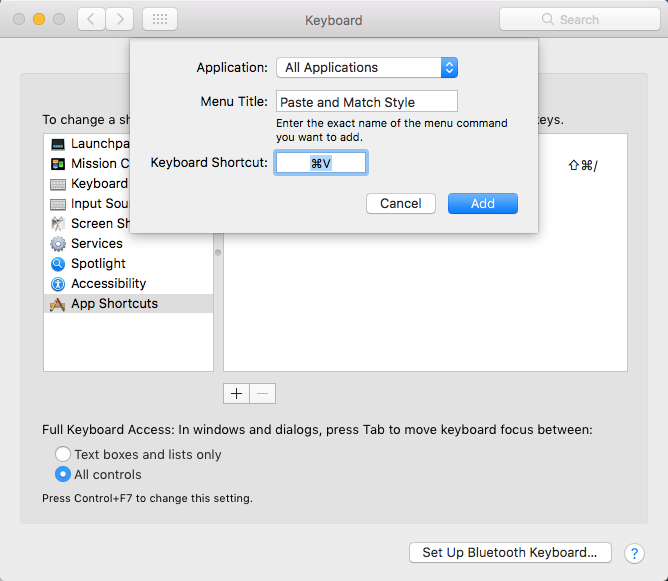
روی افزودن کلیک کنید و همه چیز آماده است. اکنون میانبر پیشفرض Cmd + V باید همیشه بدون قالببندی چسبانده شود. به دلیل نامهای مختلف منو، ممکن است در همه برنامهها کار نکند، اما باید از بیشتر آنها مراقبت کند.
فقط به خاطر داشته باشید که پس از انجام این کار، اگر می خواهید با قالب بندی پیست کنید، باید از Edit > Paste استفاده کنید. برای دور زدن این موضوع، در عوض میتوانید یک کلید ترکیبی منحصربهفرد برای چسباندن خود بدون میانبر قالببندی انتخاب کنید. فقط باید آن را به خاطر بسپارید و مطمئن شوید که با میانبرهای دیگری که ممکن است برنامههایتان استفاده میکنند تداخل نداشته باشد.
4. به عنوان متن ساده در همه جا در ویندوز جایگذاری کنید
اگر از کاربران ویندوز هستید که به راه حل فوق برای کاربران مک حسادت می کنید، ناامید نشوید. یک ابزار کوچک ویندوز به نام PureText وجود دارد که به شما یک میانبر جدید می دهد تا همیشه بدون قالب بندی پیست کنید.
حتی بهتر از آن، این ابزار برای نصب آسان و به روز رسانی خودکار در فروشگاه مایکروسافت موجود است. پس از نصب آن، روی نماد آن در System Tray کلیک راست کرده و گزینه Options را برای پیکربندی چند تنظیمات انتخاب کنید.
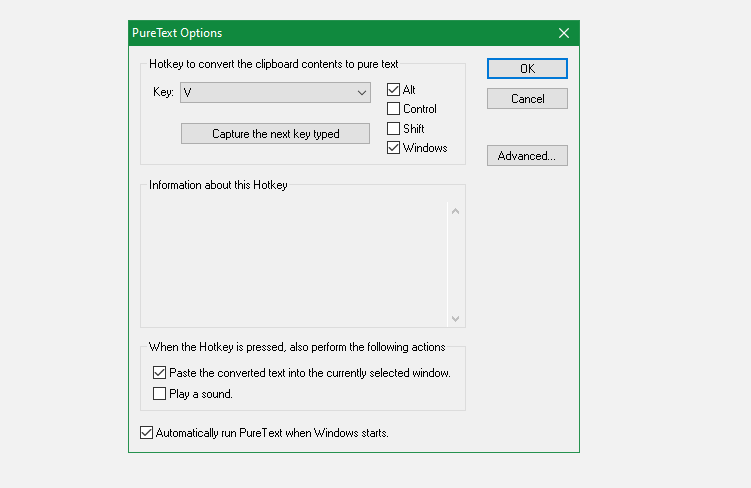
به طور پیشفرض، ترکیبی که PureText برای چسباندن بدون قالببندی استفاده میکند، Win + V است. اگر ترجیح میدهید از چیز دیگری استفاده کنید، میتوانید میانبر دیگری را در اینجا تنظیم کنید. در غیر این صورت، مطمئن شوید که متن تبدیلشده را در پنجره انتخابشده فعلی علامتگذاری کردهاید، که به جای اینکه فقط تبدیل شود، میانبر را برای شما جایگذاری میکند.
احتمالاً میخواهید پخش صدا را غیرفعال کنید، زیرا هیچ دلیلی برای شنیدن صدای آزاردهنده در هر بار چسباندن وجود ندارد. مطمئن شوید که گزینه Automatically run PureText در هنگام شروع ویندوز انتخاب شده است، بنابراین لازم نیست آن را به صورت دستی شروع کنید، و همه چیز آماده است.
این یک ابزار ساده است، اما عمل چسباندن بدون قالب بندی را در ویندوز 10 یا ویندوز 11 بسیار آسان می کند.
چسباندن بدون فرمت در ویندوز 11
اگر از ویندوز 11 استفاده می کنید، می توانید از مدیر کلیپ بورد داخلی برای چسباندن بدون قالب بندی استفاده کنید. در مقایسه با روش فوق، چند کلیک اضافی نیاز دارد، بنابراین کامل نیست، اما هنوز ارزش دانستن دارد.
ابتدا، با رفتن به تنظیمات > سیستم > کلیپ بورد، مطمئن شوید که از مدیر کلیپ بورد بهبود یافته در ویندوز 11 استفاده می کنید. در اینجا، تاریخچه کلیپ بورد را تغییر دهید تا مدیر داخلی فعال شود. اکنون می توانید Win + V را فشار دهید تا به هر چیزی که در گذشته کپی کرده اید دسترسی پیدا کنید.
در منوی ظاهر شده، روی دکمه سه نقطه در کنار موردی که میخواهید بدون قالببندی پیست کنید، کلیک کنید. این چند نماد جدید، از جمله نماد چسباندن بهعنوان متن را نشان میدهد که کلیپبورد و حرف A را نشان میدهد. برای جایگذاری در حین حذف قالببندی، روی آن کلیک کنید.
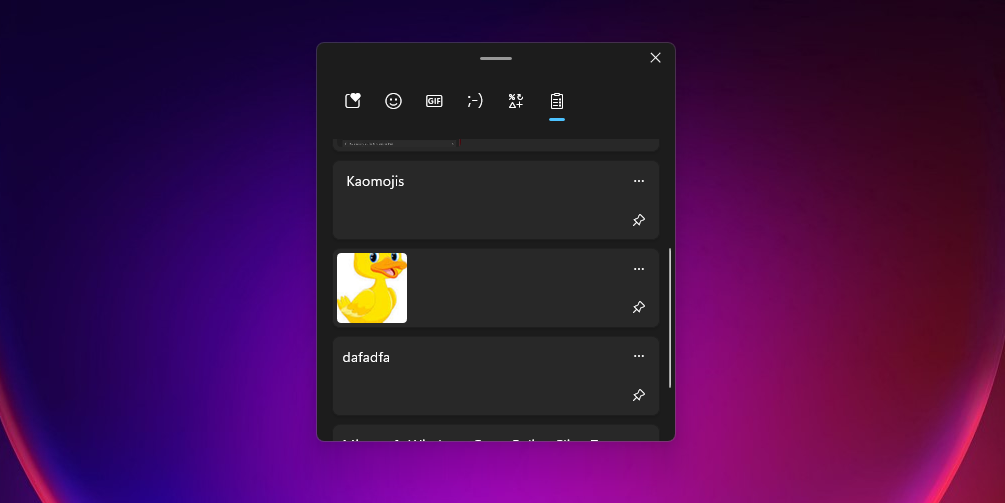
5. بدون قالب بندی با استفاده از ویرایشگر متن کپی کنید
این یک روش بیهدف است که فقط برای اینکه شما از آن آگاه باشید، آن را اضافه میکنیم. در بیشتر موارد، احتمالاً یکی از گزینه های بالا را راحت تر خواهید یافت.
جایگذاری بدون قالببندی تنها زمانی مشکل ایجاد میکند که در برنامهای که از سبکهای متن خاصی پشتیبانی میکند، جایگذاری کنید. بنابراین، یک روش کلاسیک برای کپی و چسباندن بدون قالب بندی این است که ابتدا متن را در Notepad (ویندوز) یا TextEdit (Mac) قرار دهید.
TextEdit در macOS به طور پیشفرض از متن غنی استفاده میکند، بنابراین باید Cmd + Shift + T را فشار دهید تا بعد از چسباندن، سند را به متن ساده تبدیل کنید. میتوانید با رفتن به TextEdit > Preferences و علامت زدن کادر متن ساده، TextEdit را طوری تنظیم کنید که همیشه از فایلهای متنی ساده استفاده کند.
این برنامهها ویرایشگرهای متنی اولیه هستند، بنابراین با فونتهای مختلف و متن غنی مانند درشت و کج کار نمیکنند. به سادگی متن مورد نظر خود را کپی کنید، سپس آن را در Notepad یا TextEdit قرار دهید. در آنجا به صورت متن ساده ظاهر می شود. این را کپی کرده و به مقصد نهایی پیست کنید.
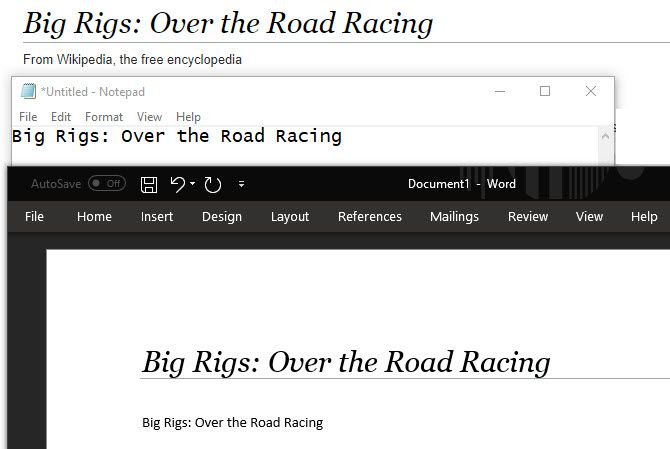
این کارآمدترین راه برای چسباندن بدون قالب بندی نیست، اما نیازی به دانلود هیچ نرم افزاری ندارد و به طور قابل اعتماد کار می کند. برای اینکه این کار کمی سریعتر شود، میتوانید متن را در کادر متنی ساده دیگری مانند نوار آدرس مرورگر خود که به راحتی در دسترس است، قرار دهید.
هر بار بدون قالب بندی بچسبانید
ما بهترین راهها را برای کپی و جایگذاری بدون قالببندی در ویندوز و مک بررسی کردهایم. چه از راهحلهای کل سیستم استفاده کنید یا میانبرهای داخلی را انتخاب کنید، میتوانید به راحتی انتخاب کنید که چه زمانی در متن ساده جایگذاری شود. این باعث صرفه جویی در زمان می شود و به شما کمک می کند قالب بندی بی فایده را در یک مرحله حذف کنید.